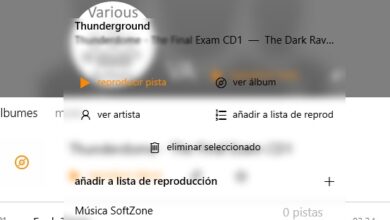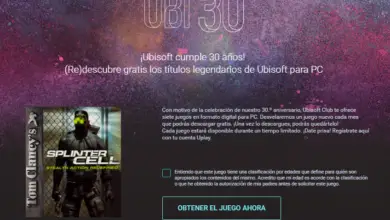Comment ouvrir Google Keep à partir du bouton Note dans Windows 10
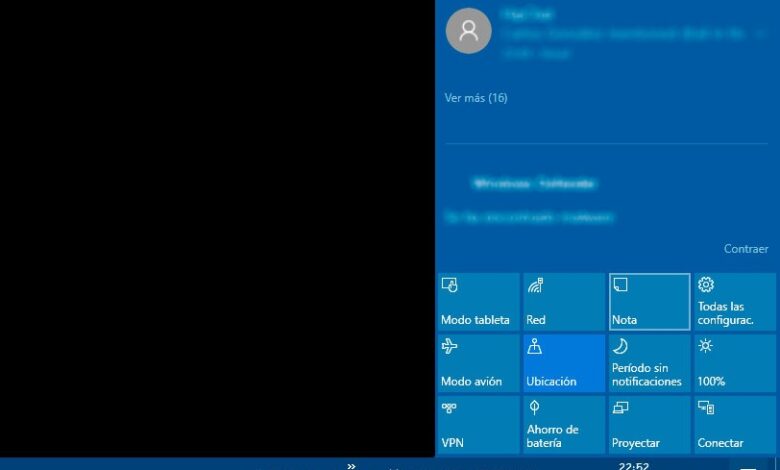
L’une des nouveautés de Windows 10 est le nouveau centre d’activités , auquel on peut accéder en cliquant simplement sur l’icône où le nombre de notifications en attente de lecture est affiché dans le coin droit de la barre des tâches. Tout d’abord, nous pouvons trouver toutes les notifications que nous avons dans le système et en bas nous pouvons voir plusieurs raccourcis organisés sous la forme d’une grille et parmi lesquels nous pouvons trouver les options pour activer ou désactiver notre emplacement, le mode avion, accéder aux réseaux WiFi, aux paramètres, au bouton Note, etc. Ces options peuvent varier d’un PC à l’autre car à partir de la configuration, il est possible de personnaliser le centre d’activités Windows 10.
Parmi ces liens rapides du centre d’action , à moins que nous ne l’ayons supprimé manuellement, nous trouvons le bouton Note et comme beaucoup d’entre vous le savent déjà, il ouvre automatiquement OneNote . Cependant, de nombreux utilisateurs n’utiliseront pas cet outil et à défaut, ils pourront en utiliser d’autres tels que Evernote ou Google Keep lui – même , nous allons donc montrer ci-dessous comment faire en sorte que cliquer sur le bouton Note ouvre un autre de ces services et non OneNote.
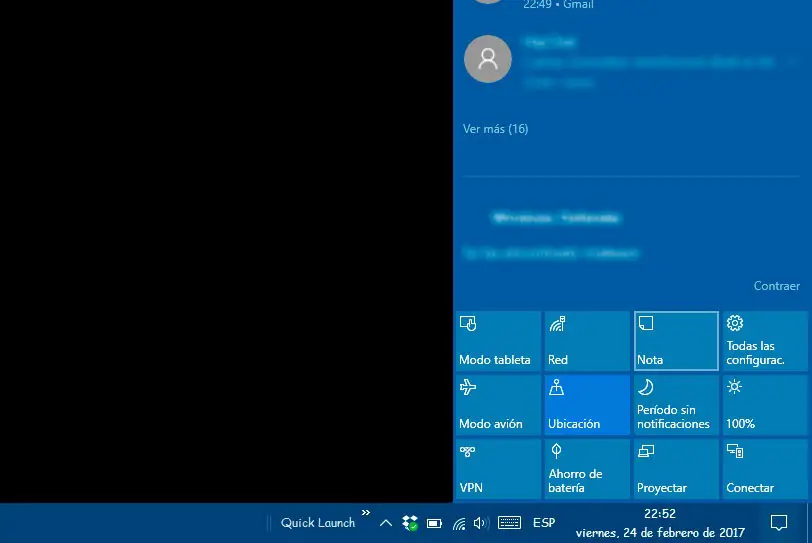
Comment faire en sorte que le bouton Windows 10 Note ouvre Google Keep ou un autre service au lieu de OneNote
Comme vous l’aurez compris, ce n’est pas une option que Microsoft propose facilement à partir des paramètres système, nous devrons donc accéder au registre de Windows 10 et effectuer une série de modifications. Comme à d’autres occasions, il est tout d’abord conseillé de faire une copie de sauvegarde du registre au cas où quelque chose ne va pas en revenant à la façon dont nous l’avions auparavant.
La prochaine chose sera d’aller dans le registre en lançant la commande regedit depuis la fenêtre d’ exécution de Windows et une fois là-bas, accédez au chemin HKEY_LOCAL_MACHINESOFTWAREMicrosoftWindowsCurrentVersionActionCenterQuick ActionsAllSystemSettings_Launcher_QuickNote. Automatiquement dans le panneau de droite, nous pouvons trouver une valeur de chaîne avec le nom Uri, qui est celle vers laquelle nous allons modifier sa valeur.
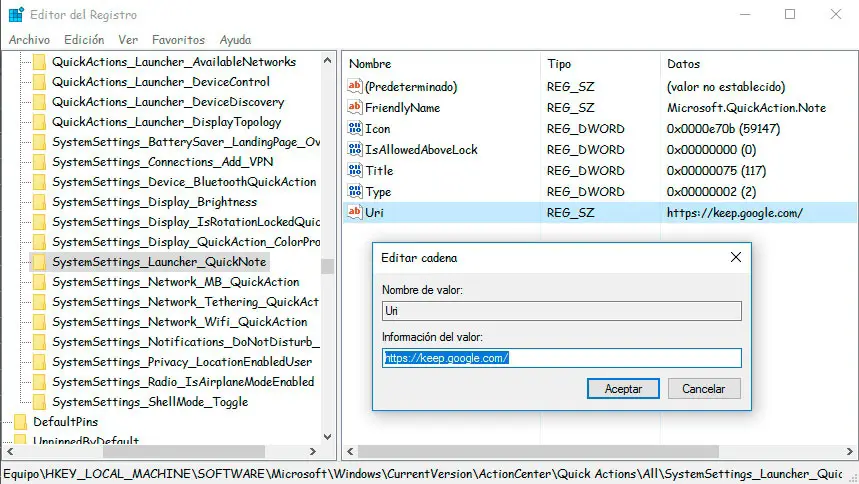
Pour ce faire, nous double-cliquons dessus et remplaçons la valeur actuelle par l’adresse du service par lequel nous voulons remplacer OneNote, par exemple https://keep.google.com/ . Une fois cela fait, nous pouvons fermer la fenêtre du registre et avant de vérifier si tout s’est bien passé, nous devons redémarrer l’ordinateur pour que les modifications prennent effet.
Lorsque le système redémarre, nous pouvons accéder au centre d’action Windows 10 et cliquer sur le bouton Windows Note pour vérifier qu’au lieu d’ouvrir OneNote, Google Keep ou le service pour lequel nous avons remplacé l’outil s’ouvre. Microsoft. Si, à un moment donné, nous voulons faire à OneNote ce qui est ouvert à nouveau à partir du bouton Note, nous devrons suivre les mêmes étapes et mettre la même valeur que la valeur de la chaîne Uri avait précédemment, dans ce cas onenote-cmd: / / quicknote? onOpen = saisie .